So aktivieren Sie den ultimativen Leistungsleistungsplan in Windows 10/11
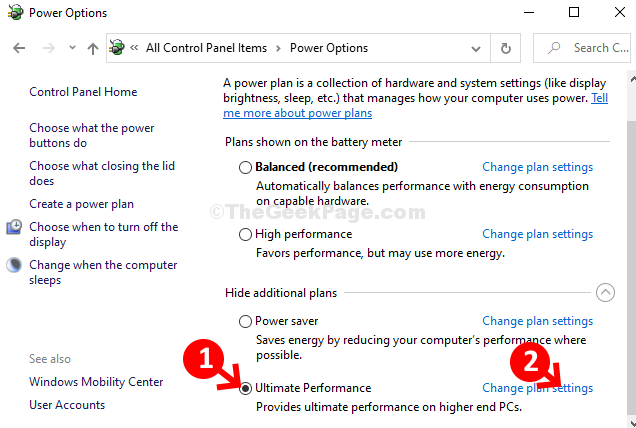
- 4682
- 302
- Marleen Weight
Die ultimative Leistungsleistung wurde von Microsoft im Jahr 2018 mit dem Windows 10-Update eingeführt, um die Leistung von High-End-PCs zu steigern. Das Hauptziel dieses Stromversorgungsplan.
Auch wenn die geringste Verzögerung zwischen dem Betriebssystem feststellt, dass ein kleines Hardware-Stück mehr Strom benötigt und wenn die Leistung geliefert wird, heißt es Mikro-Latenz. Die geringste Verzögerung, sogar eine Nanosekunde kann einen Unterschied machen. Der ultimative Leistungssparmodus deaktiviert den Leistungssparmodus, um die Leistung zu optimieren. Sie werden diese Option in Systemen, die auf Batterie laufen.
Daher eignet sich dieser Modus am besten für diejenigen, die an Videobearbeitung oder 3D -Design usw. beteiligt sind. Lassen Sie uns also sehen, wie Sie diesen Kraftplan aktivieren können.
Lösung: Verwenden von Windows PowerShell (Admin)
Schritt 1: Klick auf das Start Schaltfläche auf Ihrem Desktop und Typ Power Shell im Suchfeld. Klicken Sie mit der rechten Maustaste auf das Ergebnis und wählen Sie Als Administrator ausführen.
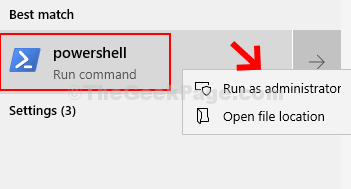
Schritt 2: Im Power Shell Fenster, den folgenden Befehl ausführen und drücken Eingeben:
powercfg-DuplicateScheme E9A42B02-D5DF-448D-AA00-03F14749EB61
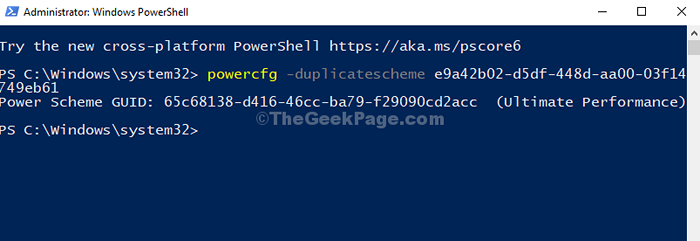
Der ultimative Leistungsleistungsplan wird zu Ihren Einstellungen für Stromplane hinzugefügt. Lassen Sie uns nun sehen, wie man es aktiviert.
So aktivieren Sie den ultimativen Leistungsleistungsplan
Schritt 1: Klick auf das Start Schaltfläche auf Ihrem Desktop und Typ Kraftplan im Suchfeld. Klicken Sie auf das Ergebnis - Kraftplan bearbeiten.
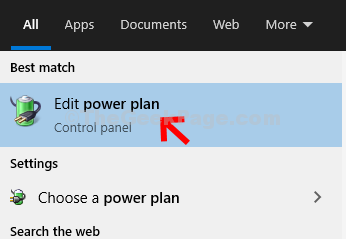
Schritt 2: Klicke auf Energieeinstellungen in der Pfadadresse. Es wird dich zum zur Energieeinstellungen Fenster.
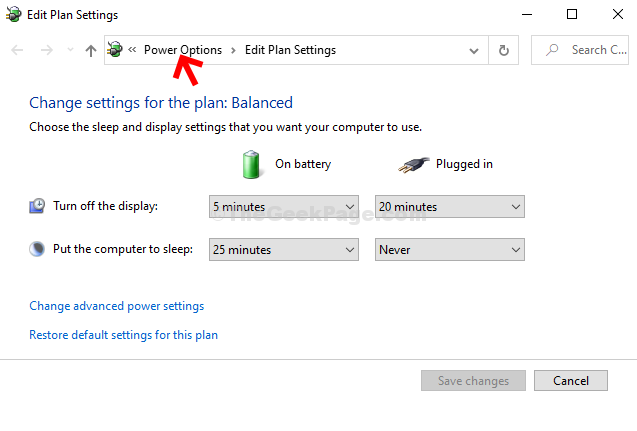
Schritt 3: Im Energieeinstellungen Fenster erweitern die Zusätzliche Pläne zeigen Abschnitt.
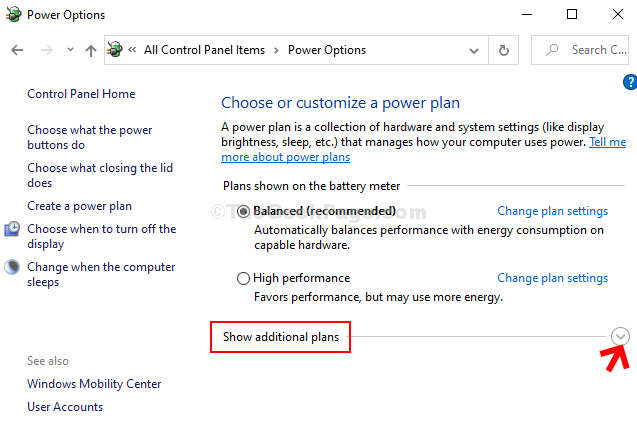
Schritt 4: Klicken Sie nun neben dem Optionsfeld neben Endgültige Leistung Um den Plan zu aktivieren. Um weitere Änderungen vorzunehmen, klicken Sie auf die Planeinstellungen ändern Link daneben.
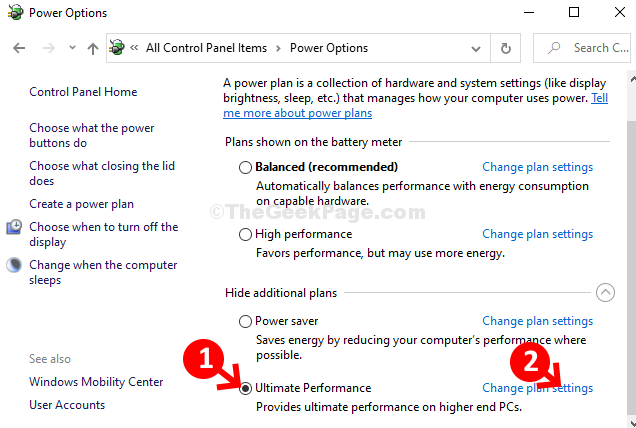
Schritt 5: Sie können die Zeit hier ändern Den Bildschirm ausschalten oder Setzen Sie den Computer in den Schlaf Optionen basierend auf Ihrer Anforderung und klicken Sie auf Änderungen speichern.
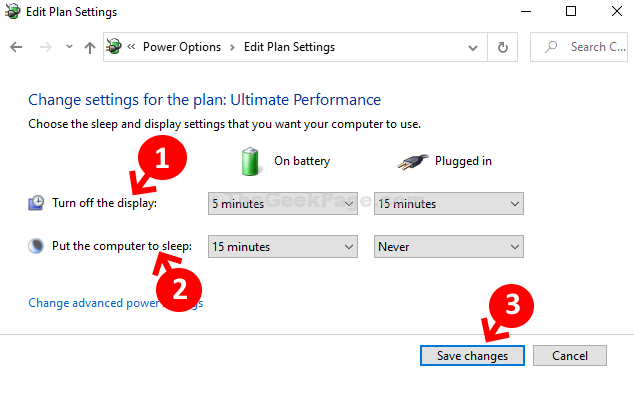
Das ist alles. So können Sie den ultimativen Leistungsleistungsplan in Windows 10 aktivieren.
- « Beheben Sie „Shift+2“ / @ -Taste nicht auf der Windows 10 -Tastatur funktioniert nicht
- Microsoft SOLITAIR CO COMENTAL FEHLER CODE 101_107_1 in Windows 10 beheben »

